Como Gravar Webcam: 6 Métodos
Saber como gravar webcam pode ser útil em vários contextos. Atualmente, é difícil encontrar uma pessoa que não use uma webcam para trabalhar, estudar ou se comunicar com parentes e amigos.
Se você é um YouTuber que deseja criar conteúdo de alta qualidade para seu canal ou um professor que precisa gravar palestras para aulas on-line, ter um bom gravador de vídeo com webcam é essencial.
Este artigo fornecerá 6 soluções sobre como gravar um vídeo com webcam.

Como escolhemos os gravadores de vídeo com câmera Web
Para chegar aos 5 principais gravadores de tela e webcam, consideramos vários critérios:
- Disponibilidade de uma versão gratuita;
- A qualidade da gravação da webcam;
- Compatibilidade com diferentes sistemas operacionais;
- A facilidade de uso;
- Funcionalidade adicional, quando aplicada.
Com base nisso e nas avaliações dos clientes, criamos um resumo das melhores ferramentas para gravar de vídeo com webcam.
Programas de gravação de webcam: tabela de resumo
| Programa | SISTEMA OPERACIONAL | Principais recursos | Classificação |
|---|---|---|---|
| Icecream Screen Recorder |
Windows
MacOS
|
Vários formatos de saída, configurações de gravação personalizáveis
|
5.0 |
| Zoom Clips |
Windows
MacOS
|
Interface intuitiva, recursos de edição
|
4.5 |
| Loom |
Windows
MacOS
Web
|
Fácil de compartilhar, possibilidade de adicionar comentários
|
4.5 | Canva |
Web
|
Gravação on-line, elementos de estoque para incorporar ao vídeo
|
4.0 |
| EaseUS RecExperts |
Windows
MacOS
Web
|
Gravação de alta qualidade (depende da sua câmera)
|
4.0 |
| Webcamera.io |
Web
|
Gravação on-line, sem necessidade de registro
|
4.0 |
Opção 1: Icecream Screen Recorder
Às vezes, é importante gravar vídeo da webcam ou adicionar uma janela de câmera durante a gravação de vídeos, como jogos, tutoriais etc. O Icecream Screen Recorder é um programa confiável para fazer isso.
A interface do gravador de tela é amigável e oferece excelentes recursos que o tornam a opção perfeita para qualquer pessoa interessada em salvar as imagens de sua webcam. Você pode gravar um vídeo de si mesmo em apenas algumas etapas simples.
Aqui está um passo a passo abrangente para você começar:
- Baixe e instale o gravador de webcam gratuito para Windows. Inicie o programa.
- Abra o painel “Configurações” do software de gravação de webcam e vá para a guia “Webcam”. Escolha a forma para o estilo da câmera (quadrado, círculo, etc.).
- Escolha o formato e a qualidade de saída. Clique no ícone Webcam para exibir a captura da câmera. Dimensione para o tamanho desejado.
- Clique em “Capturar vídeo” e selecione a área da tela a ser gravada. Na nova janela, clique em “Webcam ligada”.
- Toque em “Gravar” para iniciar a captura do vídeo da webcam. Você pode interromper a gravação a qualquer momento pressionando o botão “Pausa/Recomeç.”.
- Quando terminar, clique em “Parar gravação” para salvar o arquivo de vídeo.
(2).webp)
Vantagens:
- Interface fácil de usar. A interface de usuário intuitiva é fácil de navegar, o que a torna uma ótima opção até mesmo para iniciantes ou para aqueles que não querem perder tempo aprendendo a usar softwares complicados.
- Ampla gama de recursos. A funcionalidade adicional inclui edição em tempo real, gravação de áudio, ferramentas avançadas de anotação, gravar de tela e muito mais.
- Suporta vários formatos. Exportação do arquivo resultante é possível em MP4, AVI, WebM e MOV, o que proporciona flexibilidade na escolha do formato mais adequado.
- Gravador de tela multiplataforma. O gravador de webcam está disponível para os sistemas operacionais Windows e Mac e pode ser usado tanto em computadores de mesa quanto em laptops.
- Versão gratuita. Se você não precisar de todos os recursos avançados ou não gravar vídeos longos, a versão gratuita será suficiente sem a necessidade de atualização.
De modo geral, o Icecream Screen Recorder oferece uma ótima solução para quem deseja gravar vídeos da webcam de forma rápida e fácil, sem a necessidade de adquirir um software complicado e caro.
Opção 2: Zoom Clips
Muitos usuários aprenderam um truque para a vida toda sobre como gravar um vídeo da câmera da Web com Zoom. Eles costumavam iniciar uma reunião sozinhos e usá-la como um gravador de webcam. No entanto, recentemente, os desenvolvedores da popular plataforma de conferência on-line apresentaram um novo recurso - Zoom Clips.
Esse gravador de tela que os usuários gravem a webcam e a tela sem a necessidade de iniciar uma reunião. Ela funciona como qualquer outro gravador e ainda permite que você faça edições nos vídeos diretamente na plataforma.
Abaixo está o guia de como usá-la:
- Para começar, você precisará criar uma conta Zoom, caso ainda não a tenha. Baixe o aplicativo e conclua o processo de registro.
- Abra o programa. No painel superior esquerdo da barra de ferramentas, localize “Clips”.
- Lá, encontre o botão “Criar clipe”.
- Na nova janela, ajuste as configurações de gravação de tela: escolha a entrada do microfone, a câmera da Web e a resolução. Também há configurações avançadas, se necessário. Clique no ícone Câmera para testar o vídeo.
- Quando estiver pronto, clique em “Iniciar gravação”.
- Após a contagem regressiva, a gravação será iniciada. Grave sua webcam. Pause o vídeo, se necessário, com o botão correspondente.
- Quando terminar, clique em “Parar” para salvar a gravação.
.webp)
Prós:
- Fácil configuração e uso. Além disso, muitos já estão familiarizados com a plataforma.
- Capacidade de gravar vídeo e áudio da webcam e capturar a atividade da tela.
- Capacidade de editar o vídeo gravado dentro do aplicativo.
- As gravações podem ser compartilhadas facilmente por meio de links ou anexos de e-mail.
Contras:
- As contas gratuitas têm uma capacidade restrita de memória na nuvem acessível para gravações.
Em resumo, utilizar o Zoom Clips como um gravador de vídeo de webcam é uma excelente maneira de documentar o conteúdo da câmera ou qualquer outro tipo de narração de vídeo. Com sua ampla variedade de recursos, não é de se admirar que ele seja uma opção tão popular para gravação de vídeo atualmente!
Opção 3: Loom
Outra maneira de gravar sua webcâmera é usar o Loom. Dois em um, o gravador de tela e a ferramenta on-line, é a solução perfeita para capturar conteúdo de vídeo educacional. É uma ferramenta fácil de usar e conveniente que permite gravar a tela, editar e compartilhar vídeos rapidamente.
O utilitário oferece uma versão gratuita que fornece recursos básicos. Você pode adicionar comentários e anotações à gravação finalizada, para que seus alunos possam acompanhar o curso da palestra de forma tranquila.
Aqui está um guia passo a passo para gravar a atividade da webcam com esse gravador de tela:
- Crie uma conta no site do gravador de vídeo. Para ativar a gravação, faça o download do aplicativo para desktop ou instale a extensão do navegador.
- Faça login em sua conta na Web e clique em “Gravar um vídeo”. Ele está localizado no canto inferior esquerdo.
- Verifique sua câmera. Ligue-a se o programa ainda não tiver permissão para usar sua webcam.
- Se precisar apenas capturar a câmera Web, passe o mouse sobre o círculo da imagem e clique no segundo ícone a partir da direita para torná-la em tela cheia. Quando estiver pronto, clique em “Iniciar gravação”.
- Quando terminar a gravação da webcam, pressione o ícone vermelho de parada. Você também pode usar a combinação de teclas de atalho, para Mac é Command + Shift + L; para Windows - Ctrl + Shift + L.
- Para enviar o vídeo para outras pessoas, clique no botão “Compartilhar”.
(1).webp)
Prós:
- Edite vídeos capturados. Você pode facilmente cortar o vídeo, ajustar o áudio e adicionar legendas com a ajuda do editor integrado.
- Compartilhe gravações com outras pessoas. Há várias maneiras de compartilhar conteúdo: por meio de um link, LinkedIn, Twitter, Facebook, Gmail ou incorporado a um site.
Contras:
- Capacidade limitada. O plano básico só permite gravar vídeos de webcam de até 5 minutos e armazenar até 25 vídeos.
- Recursos limitados. Alguns recursos estão disponíveis apenas nos planos pagos, como o download da gravação como um arquivo de vídeo.
A captura de conteúdo de vídeo curto usando o Loom para gravação de webcam pode ser um método eficaz que elimina a necessidade de soluções de software caras. Com sua interface simples e intuitiva, é uma ótima opção para quem deseja criar e compartilhar conteúdo de vídeo com rapidez e facilidade.
Opção 4: Canva
Todo mundo conhece o Canva como uma ferramenta de design. No entanto, você sabia que também pode usá-lo como um gravador de webcam on-line?
A utilização dessa plataforma para gravações de webcam é um método eficaz para criar conteúdo de vídeo com aparência profissional. Ela é fácil de usar, intuitiva e oferece uma série de recursos para que suas gravações tenham uma ótima aparência.
A seguir, vamos orientá-lo nas etapas de filmagem de sua webcam com essa plataforma:
- Inicialmente, você deve se registrar para obter uma conta gratuita do Canva. Quando estiver conectado, selecione a opção “Vídeo”.
- No painel à esquerda, abra a guia “Upload”. Escolha “Grave você mesmo”.
- Depois de clicar nessa opção, você será solicitado a conceder acesso à webcam e ao microfone. Clique em “Permitir” quando a janela pop-up aparecer. Altere o formato do vídeo da webcam, se necessário.
- Clique no botão vermelho “Gravar” e comece a falar ou a executar sua ação. Quando terminar, clique em “Concluído” (Concluído).
- Visualize o vídeo. Se estiver satisfeito com a aparência, clique em “Salvar e sair”.
- Redimensione a gravação da webcam para preencher todo o espaço do slide. Conclua outras edições, se necessário. Clique em “Compartilhar” para fazer download ou carregar o vídeo em uma rede social.
(1).webp)
Prós:
- Fácil e intuitivo de usar. A plataforma é bastante popular, portanto, muitos usuários estão familiarizados com seus recursos.
- Conta gratuita disponível. Mesmo com acesso gratuito, o aplicativo não adiciona uma marca d'água ao vídeo final.
- Elementos de estoque. Você pode complementar a gravação da webcam com animações ou adicionar imagens.
Contras:
- Opções de edição limitadas. Você só pode cortar a gravação, mas não há opções para adicionar uma legenda ou alternar o vídeo de outra forma.
- Limitações da versão gratuita. Alguns elementos gráficos exigem a assinatura Pro.
Em suma, o Canva oferece uma qualidade decente para gravar um vídeo de si mesmo para criar conteúdo digital. Além disso, as imagens e os vídeos do banco de imagens o ajudarão a tornar sua gravação exclusiva, adicionando elementos envolventes ao seu projeto.
Opção 5: EaseUS RecExperts
Outro gravador de tela de desktop que oferece uma maneira rápida e fácil de capturar vídeo ao vivo de sua webcam é o EaseUS RecExperts. O aplicativo está disponível para MacOS e Windows. A versão paga também inclui acesso pela Web.
Com esse programa, é possível gravar vídeos de câmeras Web em alta qualidade e salvá-los no computador para uso futuro.
Veja como usar esse gravador de vídeo de câmera:
- Visite o site, selecione a versão que atende aos requisitos de seu sistema e siga as etapas para concluir a instalação.
- Abra o gravador de tela e selecione o modo “Webcam” na interface principal.
- Em seguida, ajuste as configurações de gravação de acordo com suas necessidades. Você pode escolher a resolução de vídeo, a taxa de quadros, a taxa de bits e a fonte de áudio para a gravação. Além disso, também é possível ativar efeitos de mouse e anotações durante a gravação, se necessário.
- Quando todas as configurações estiverem ajustadas, pressione “Gravar” para iniciar a gravação da webcam.
- Quando terminar de gravar, clique no botão “Parar” para concluir e armazenar o arquivo de vídeo no computador.
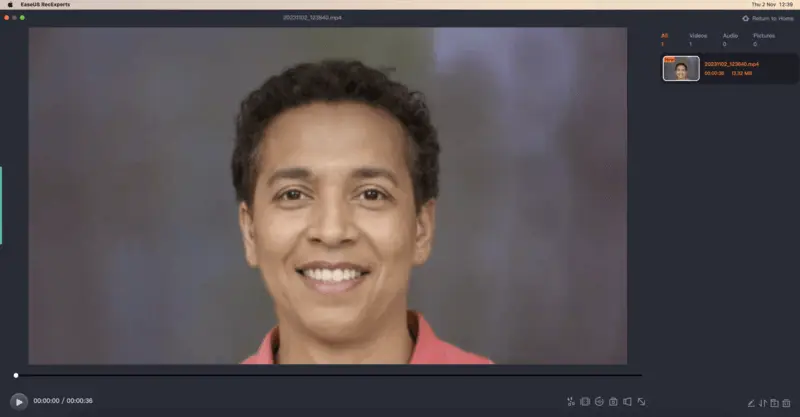
Prós:
- Configurações personalizadas. A possibilidade de definir configurações personalizadas antes de iniciar uma sessão de gravação.
- Alta qualidade. A capacidade de gravar imagens em qualidade HD com taxa de quadros ajustável
- Edição de vídeo. Você pode cortar sua gravação ou extrair áudio do vídeo.
Contras:
- Aplicam-se limitações. A gravação da versão gratuita é limitada a 15 minutos.
- Marca d'água adicionada. Com acesso gratuito, a gravação da webcam é exportada com uma marca d'água.
No geral, o EaseUS RecExperts oferece excelentes recursos para gravar um vídeo com uma webcam graças à sua interface de usuário intuitiva com muitas opções de personalização. No entanto, lembre-se de que, para obter recursos avançados, será necessário adquirir uma versão paga, o que pode parecer caro para alguns usuários.
Opção 6: Webcamera.io
Precisa de uma maneira rápida de se filmar, mas não quer instalar um novo aplicativo nem se registrar em uma nova plataforma? O Webcamera.io é um serviço on-line gratuito que oferece a capacidade de gravar vídeos de sua webcam sem nenhuma ação adicional. Tudo o que você precisa é acessar o site e começar a gravar.
Leia abaixo como usar esse gravador de webcam online:
- Acesse o site e permita que ele acesse a câmera da Web e o microfone.
- Ajuste as configurações de filmagem clicando no ícone gear. Você pode escolher o microfone e a câmera a serem usados se tiver vários, definir a qualidade e escolher o modo de espelho para a gravação.
- Toque no botão com o círculo vermelho para iniciar a gravação. Também é possível fazer a gravação em tela cheia com o ícone correspondente (o que está no canto inferior direito da caixa de vídeo).
- Quando terminar, clique no botão quadrado de parada.
- Sua gravação será salva automaticamente no armazenamento em nuvem do WebCamera.io e você poderá clicar no botão “Salvar” para baixá-la para o seu computador.
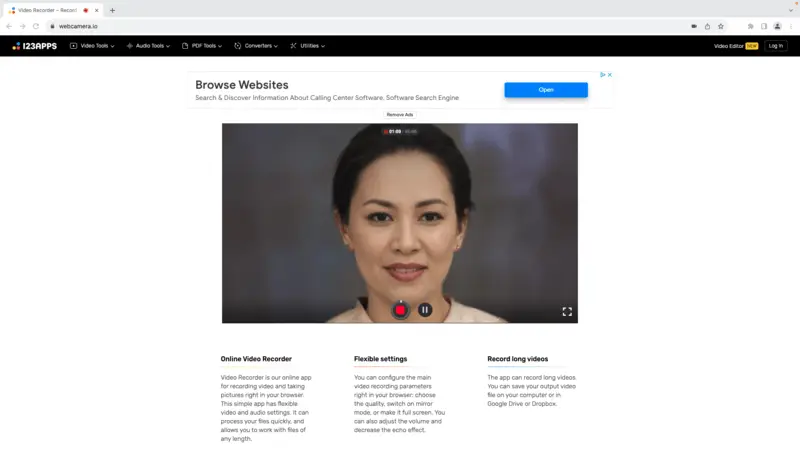
Prós:
- Rápido e fácil. É fácil de usar e não requer nenhum download ou registro para gravar vídeos de webcam.
- Acesso gratuito suficiente. O limite de uso gratuito é de 45 minutos, o que é muito bom em comparação com outros gravadores gratuitos.
Contras:
- Sem recursos de edição. Se desejar editar suas gravações, você precisará usar um programa ou aplicativo diferente para essa finalidade.
- Dependência da Internet. Como se trata de uma ferramenta on-line, a renderização da gravação será totalmente baseada na estabilidade da sua conexão.
Em geral, se você precisar de uma maneira simples e rápida de ativar a gravação da webcam, o WebCamera.io pode servir como ferramenta principal ou de backup. Ele oferece um tempo de gravação bastante longo gratuitamente e não tem requisitos específicos quanto ao dispositivo em que você deve usá-lo.
Como faço para testar minha webcam?
Testar uma webcam é uma etapa importante para verificar se ela funciona corretamente antes de começar a gravar seu conteúdo.
Aqui estão algumas dicas para ajudá-lo a fazer isso:
- Verifique se a câmera está conectada e se o driver está instalado.
- Abra as configurações da webcam em seu computador. Veja a visualização e personalize as configurações.
- Verifique se a imagem está nítida e em foco. Caso contrário, ajuste a roda de foco na lente até que ela fique nítida.
- Movimente-se e verifique se a câmera o está rastreando corretamente.
- Ajuste o brilho e o contraste para obter uma imagem mais nítida.
- Fale ou faça ruídos enquanto olha para a tela para garantir que o microfone esteja conectado corretamente e funcionando bem.
Depois de testar a câmera, você está pronto para executar o gravador de vídeo da webcam.
Edição e pós-processamento
- Escolha um editor de vídeo. Selecione um software de edição de vídeo que atenda às suas necessidades e ao seu nível de proficiência. As opções mais populares incluem Icecream Video Editor, Adobe Premiere Pro, Final Cut Pro, iMovie, DaVinci Resolve e Filmora.
- Organize sua filmagem. Importe a filmagem da gravação da webcam para o software de edição e organize-a em clipes gerenciáveis. Crie pastas ou compartimentos para categorizar seus ativos de mídia para facilitar o acesso.
- Corte as partes indesejadas. Revise sua gravação de vídeo e identifique as seções que são erros de gravação. Corte esses segmentos para otimizar o conteúdo e manter o envolvimento do espectador.
- Aprimore os recursos visuais. Faça experiências com efeitos visuais, adicione transições entre clipes, aplique correção de cores para melhorar a aparência geral e use filtros ou sobreposições para dar um toque criativo.
- Ajuste os níveis de áudio. Certifique-se de que o áudio esteja claro e equilibrado. Ajuste os níveis de volume de diferentes faixas para minimizar o ruído de fundo, melhorar a clareza do diálogo e manter um nível de som consistente em toda a gravação.
- Adicione legendas. Incorpore legendas ou sobreposições de texto para fornecer contexto, enfatizar pontos-chave ou melhorar a acessibilidade para os espectadores. Escolha fontes, cores e estilos que se alinhem à sua marca ou ao tema visual.
PERGUNTAS FREQUENTES
- Como faço para configurar uma webcam para gravação?
- Você precisará conectar a webcam e instalar os drivers necessários. Em seguida, faça download e abra o gravador de tela e webcam e selecione a câmera como fonte de vídeo.
- Como faço para ajustar as configurações da minha webcam?
- Alguns ajustes, como o brilho, podem ser feitos por meio das configurações de seu computador. Muitos softwares de gravação permitem o ajuste da resolução, da taxa de quadros e de outras configurações de vídeo.
- Posso gravar áudio e vídeo juntos?
- Sim, a maioria dos aplicativos de gravação permite a captura de áudio e vídeo ao mesmo tempo.
- Em que tipo de formato de arquivo posso salvar meus vídeos?
- A maioria dos softwares de gravação suporta formatos de arquivo populares, como MP4, AVI, MOV, WMV, etc. No entanto, se o formato padrão não for o que você precisa, sempre é possível converter o vídeo para o formato desejado.
- Quais são alguns dos problemas comuns com a gravação de webcams?
- Os problemas comuns incluem áudio/vídeo de baixa qualidade, reprodução instável ou distorcida, gravações lentas devido a uma conexão lenta com a Internet ou filmagens borradas devido a configurações de baixa resolução.
- Como faço para corrigir gravações de baixa qualidade?
- Aumente as configurações de resolução e taxa de quadros, se possível; use fones de ouvido; verifique se há distrações, como ruído de fundo; certifique-se de que a conexão com a Internet esteja estável; e otimize o desempenho do computador fechando programas desnecessários ou guias do navegador durante a gravação.
- Como faço para editar vídeos gravados pela minha webcam?
- A maioria dos programas de gravação tem ferramentas de edição integradas que permitem cortar clipes, adicionar efeitos/transições, sobrepor texto/gráficos, etc. No entanto, você sempre pode usar um editor de vídeo separado para personalizar ainda mais suas gravações.
Dicas sobre como gravar a webcam
- **Antes de começar a gravar, verifique se as configurações de áudio e vídeo estão corretas para garantir a melhor qualidade.
- Posicione a webcam na altura dos olhos para obter uma visão mais natural. Verifique se ela tem luz suficiente para que você não apareça muito escuro na tela.
- Verifique seu plano de fundo e certifique-se de que ele esteja limpo e livre de desordem.
- Prepare um roteiro se planeja falar durante a gravação, para evitar pausas incômodas ou gagueira.
- Pratique falar claramente e enuncie bem cada palavra para garantir que todos possam entender o que você está dizendo.
- Grave várias tomadas e escolha a que tiver a melhor aparência e o melhor som para o produto final.
- Minimize as distrações, como desativar as notificações ou colocar o telefone no modo silencioso antes de começar a gravar para evitar interrupções ou ruídos de fundo.
- Verifique se há eco testando diferentes configurações ou usando fones de ouvido com microfone embutido ao gravar em um espaço fechado para reduzir o eco nas gravações.
- Exporte em um formato apropriado, como MOV, MP4 ou AVI, após a conclusão da gravação para garantir que o vídeo tenha boa aparência quando compartilhado on-line ou reproduzido em outros dispositivos.
Como Gravar Webcam - Conclusão
Concluindo, saber como gravar vídeo corretamente com uma webcam pode ser ótimo para criar conteúdo para o seu site, mídia social ou blog.
No entanto, alguns pontos devem ser levados em conta ao fazer isso. Verifique se você tem o software e o hardware corretos antes de começar e certifique-se de que o espaço esteja bem iluminado e sem bagunça. Tenha em mente os ruídos de fundo e como o ângulo da câmera pode aparecer na tela.
Acima de tudo, lembre-se de se divertir com isso - gravar webcams pode ser uma experiência gratificante.


